Dimenticato PIN e Password per Windows 11: Come Bypassare il Login
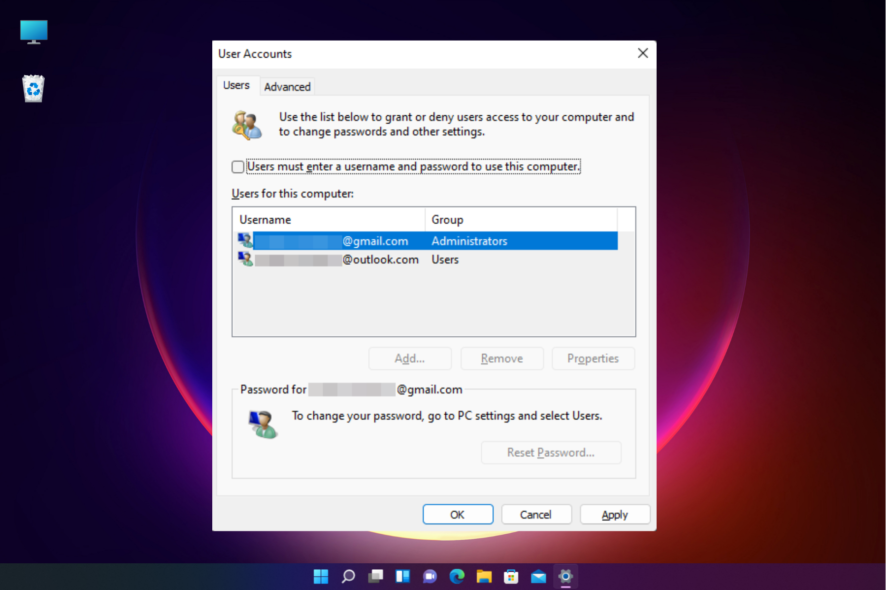 Sebbene una password sia fondamentale per la sicurezza del tuo sistema, è possibile che tu l’abbia persa o dimenticata e ora non abbia idea di come bypassare la schermata di login di Windows 11.
Sebbene una password sia fondamentale per la sicurezza del tuo sistema, è possibile che tu l’abbia persa o dimenticata e ora non abbia idea di come bypassare la schermata di login di Windows 11.
Dimenticare il PIN e la password è comune; pertanto, in questo post, spiegheremo come bypassare la schermata di login di Windows 11 e accedere al desktop.
Ma, se non riesci a rimuovere il PIN in Windows 11, ecco una guida rapida per aiutarti a risolvere il problema.
Come bypassare la schermata di login di Windows 11?
1. Bypassare la schermata di login di Windows 11 utilizzando un altro account amministratore
- Se hai un altro account Windows 11 con diritti di amministratore, accedi a questo account.
-
Premi contemporaneamente i tasti Win + R per avviare la finestra Esegui. Digita cmd e premi i tasti Ctrl + Shift + Enter per avviare il Prompt dei comandi elevato.

-
Ora, esegui il comando sottostante nella finestra del Prompt dei comandi ( Amministratore ) e premi Invio:
net user accountname newpassword
- Assicurati di sostituire accountname e newpassword con le nuove credenziali.
Una volta visualizzato il messaggio di successo, chiudi la finestra del Prompt dei comandi, riavvia il PC e inserisci il nuovo nome utente e la nuova password per accedere al tuo sistema. NOTA Questo metodo è applicabile solo se hai un altro account con privilegi di amministratore di sistema.
2. Usa la modalità provvisoria con Prompt dei comandi
- Avvia Windows 11 in modalità provvisoria utilizzando il 5° metodo del post.
-
Quando il PC si avvia, sotto Scegli un’opzione, seleziona Risoluzione dei problemi.

-
Nella schermata successiva, clicca su Opzioni avanzate.

-
Nella finestra Opzioni avanzate, seleziona Impostazioni di avvio.

-
Successivamente, premi il pulsante Riavvia.

-
Durante l’avvio del PC, premi F6 per accedere a Modalità provvisoriacon Prompt dei comandi.

-
Nella finestra del Prompt dei comandi, esegui il comando sottostante e premi Invio:
net user username newpassword -
Assicurati di sostituire rispettivamente username e newpassword.
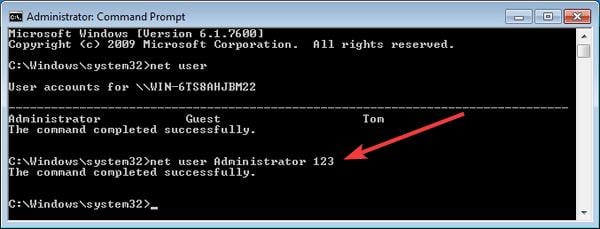
- Ora, riavvia il PC e usa la nuova password che hai appena creato per accedere al tuo PC Windows 11. Leggi di più su questo argomento
- Microsoft Sostituisce JScript con JScript9Legacy per Migliore Sicurezza in Windows 11
- Windows 11 Build 27898 Aggiunge Piccole Icone della Taskbar, Recupero Veloce, Condivisione Più Intelligente
3. Imposta il Login Automatico di Windows 11 dalle Impostazioni
-
Avvia l’app Impostazioni di Windows premendo contemporaneamente i tasti Win + I, clicca su Account a sinistra e poi seleziona Opzioni di accesso a destra.
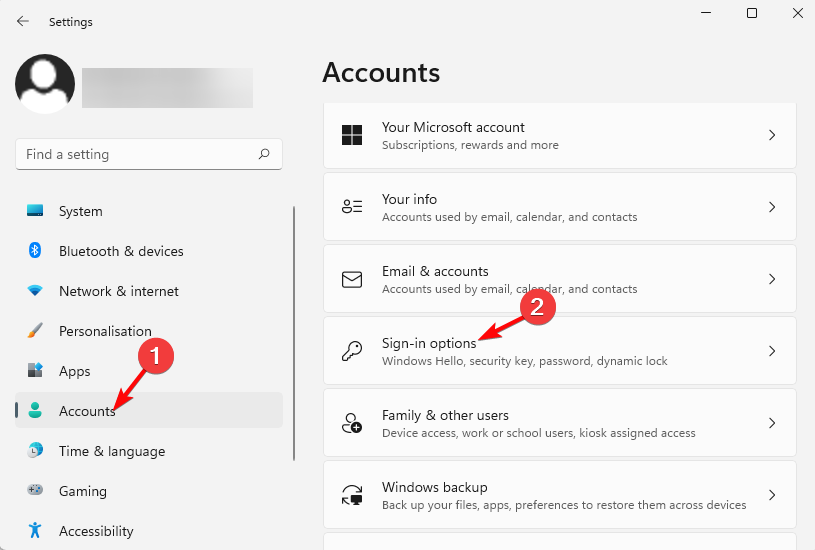
-
Successivamente, sotto Impostazioni aggiuntive a destra, vai su Per migliorare la sicurezza, consenti solo la schermata di accesso di Windows Hello per account Microsoft su questo dispositivo, e disattivalo.

- Ti apparirà ora una finestra pop-up. Qui, inserisci la password dell’account utente e premi Sì.
-
Successivamente, premi i tasti di scelta rapida Win + R per aprire la finestra Esegui, digita netplwiz e premi Invio.

-
Nella finestra degli Account utente, deseleziona la casella accanto a L’utente deve inserire un nome utente e una password per utilizzare questo computer. Premi OK. Questo abiliterà il login automatico in Windows 11.

-
Se desideri disabilitare il login automatico di Windows 11, seleziona nuovamente questa opzione.
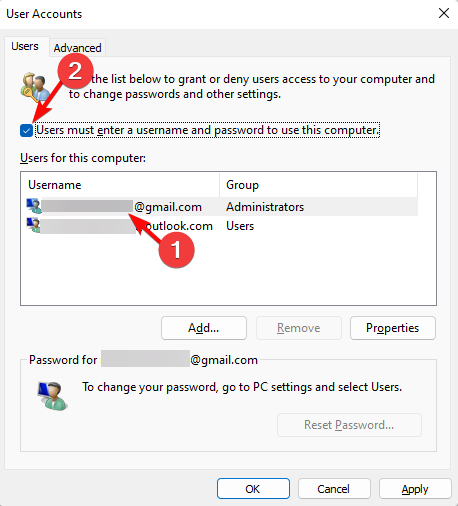
- Ora, nella finestra Accesso automatico, inserisci il tuo nome utente e password. Premi OK e Applica.
Ora, riavvia il PC e Windows accederà automaticamente. Quindi, se ti stavi chiedendo come bypassare la schermata di login di Windows 11, il login automatico dovrebbe aiutarti in questo.
Come abilitare/disabilitare l’opzione password in Windows 11?
NOTA Si prega di notare che questo metodo si applica solo a un account locale, non a uno Microsoft.
-
Premi contemporaneamente i tasti Win + R per aprire la console Esegui. Digita netplwiz e premi Invio per aprire la finestra Account Utente.

-
Successivamente, seleziona l’account che desideri utilizzare per accedere automaticamente e seleziona la casella accanto a Gli utenti devono inserire un nome utente e una password per utilizzare questo computer. Premi OK.

- Digita la tua password una volta, quindi reinseriscila per confermarla. Premi OK di nuovo. Questo abiliterà la funzione di login automatico di Windows 11.
-
Per disabilitare il login automatico, deseleziona semplicemente la casella accanto a Gli utenti devono inserire un nome utente e una password per utilizzare questo computer e premi OK.

Ora, riavvia il PC e la password per la schermata di login di Windows 11 verrà saltata con successo, portandoti direttamente al desktop. Questo potrebbe diventare importante quando Windows restituisce l’errore La tua organizzazione richiede di modificare il tuo PIN.
In alternativa, puoi seguire il nostro post dettagliato su come abilitare il login automatico in Windows 10 (applicabile anche a Windows 11) per attivare la funzione utilizzando il metodo dell’Editor del Registro di sistema.
Puoi anche visitare la pagina di reset della password di Microsoft per cambiare la password dell’account Microsoft; ecco come puoi bypassare la schermata di login di Windows 11.
Oppure, puoi scaricare lo strumento Autologon di Microsoft per abilitare/disabilitare la funzione di login automatico di Windows 11. Puoi persino accedere senza la password predefinita di Windows 11, e abbiamo una guida che ti mostra come fare.
Se sei ancora su Windows 7, potresti voler controllare la nostra guida su come resettare la password di Windows 7 senza effettuare il login.
Per qualsiasi altro problema relativo alla funzione di login di Windows 11, facci sapere nella sezione commenti qui sotto.













